Som jeg har skrevet om i et meget populært indlæg helt tilbage i 2012, så er WordMats statistik-ark den hurtigste måde at løse opgaver inden for deskriptiv statistik. Jeg ved, at man kan lave det samme med fx Nspire og GeoGebra (og manuelt med Excel), men jeg har ikke set noget, der er lige så hurtigt at bruge.
I lang tid virkede WordMat ikke til Mac, og da det endelig kom bøvlede mac-eleverne stadig med det. Derfor fandt jeg på, at eleverne i stedet for at åbne Excel-filen via Words WordMat faneblad skulle gemme den rå Excel-fil (uden data) som en skabelon i Excel. Og dét er smart. Når det er gjort åbner man Excel, vælger at lave et nyt Excel-dokument (klik på Filer->Ny) og så vælger man statistik-skabelonen fra oversigten (ligger under Personlige – se den røde pil herunder).
Sådan gemmer du Excel-arket som en skabelon
- Åbn statistik-arket via WordMat-fanen i Word (du må endelig ikke skrive i Excel-arket)
- Aktivér makroer, hvis der kommer en meddelelse/advarsel om det.
- I Excel vælger du Filer->Gem som
- Under Filtype vælger du Excel-skabelon med aktive makroer.
- Vær opmærksom på, at så snart du vælger filtypen Excel-skabelon med aktive makroer, så ændrer Excel automatisk destinationen (altså hvilken mappe filen bliver gemt i). Det skyldes at skabeloner gemmes i en særlig system-mappe på computeren. Derfor bør du gemme skabelonen et andet sted bagefter, så du har den i tilfælde af computerskift (og at WordMat dør :-/
- På Mac skal du (så vidt jeg husker) vælge Gem dokument som skabelon i stedet for Gem som.
- Luk dokumentet
- Nu er skabelonen gemt og klar til brug.
Jeg har planer om at arbejde mere med skabeloner. Både personligt og med eleverne. Både eleverne og jeg skal lave skabeloner til afleveringer, mens eleverne også skal have lavet en til større skriftlige opgaver (DHO, SRO, SRP) som indeholder forside, indholdsfortegnelse, sidehoved med navn mm. (fra og med side 2), overskrifter (fx indledning, konklusion og litteraturliste) og sidetal i sidefod fra og med indledningen.

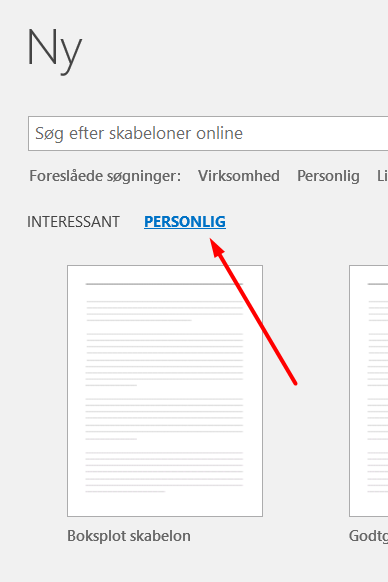
Comments